Как остановить автоматическую загрузку приложений на Android
Опубликовано: 2021-03-27Если вы ищете решение, как запретить Android автоматически устанавливать приложения, эта статья поможет вам.
Интернет может помочь вам во всем, что вы хотите, и в том, что другие хотят от вас. Во время серфинга, если вы нажмете на любую ссылку, она может дать доступ к другим приложениям для загрузки. Не только это, вы даже можете столкнуться с такими проблемами, как угрозы и утечка данных. Помимо этого, ваши настройки также могут разрешить загрузку приложений, когда вы подключены к Интернету.
Некоторые пользователи не читают всплывающее окно, которое появляется на экране с запросом разрешения. Они не читают разрешения, что вызывает проблемы позже, когда приложения потребляют данные в фоновом режиме.
Существует множество проблем, с которыми может столкнуться пользователь, и чтобы помочь вам решить одну из наиболее распространенных проблем, то есть запретить Android автоматически устанавливать приложения, мы перечислили некоторые из лучших методов.
Как запретить Android автоматически устанавливать приложения
Ниже приведены некоторые методы, которые помогут вам изменить настройки, чтобы остановить автоматическую загрузку.
1. Отключите автообновление
Приложения на вашем телефоне автоматически загружаются и обновляются, потому что вы предоставили для него доступ к Play Store. Вы можете не знать об этом, но Play Store запрашивает это разрешение только в начале. Вы можете легко отключить его всего за несколько шагов. Выполните следующие шаги, чтобы остановить их.
- Откройте Play Store и нажмите на три параллельные линии.
- Появится меню из меню, нажмите на параметр настройки.
- Теперь выберите параметр Автообновление приложений.
- Из списка вариантов выберите в соответствии с вашими требованиями. Чтобы остановить автоматическое обновление, выберите «Не обновлять приложения автоматически».
- Нажмите «Готово», чтобы сохранить изменения.
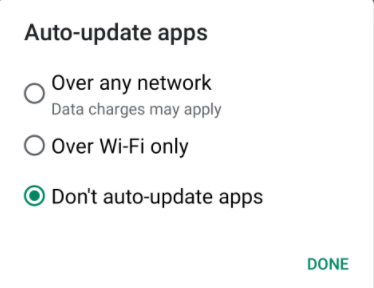
Вот как вы можете изменить настройки в Play Store, чтобы Android не устанавливал приложения автоматически.
Читайте также: 17 лучших рут-приложений для Android-смартфонов в 2021 году
2. Отключить загрузку из ненадежных источников
Google Play Store — это надежная платформа, откуда вы должны загружать приложения. Теперь, помимо платформы Play Store, в Интернете доступно множество других веб-сайтов, которые можно использовать для загрузки приложений. Приложение с этих веб-сайтов может нести с собой вредоносное ПО, которое может привести к повреждению файлов на мобильном телефоне.
Чтобы избежать таких ошибок и сохранить данные на вашем мобильном телефоне в безопасности, мы рекомендуем вам использовать надежные сайты только для загрузки приложений, а чтобы убедиться, что ни одно приложение не загружается с таких сайтов, выполните шаги, указанные ниже.
- На мобильном телефоне откройте настройки.
- В настройках нажмите на настройки безопасности.
- Нажмите на администрирование устройства.
- В списке отключите опцию «неизвестные источники».
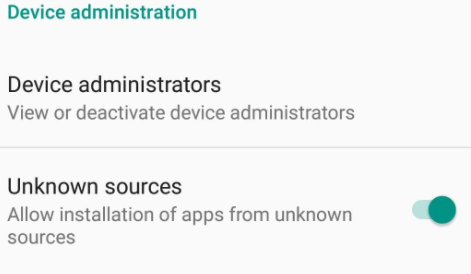
Теперь, после отключения опции, вы успешно ограничили загрузку из неизвестных источников, и даже если вы попытаетесь загрузить приложения, они не запустятся. Если вы действительно хотите установить приложение, вы можете включить эту опцию и продолжить.
Мы рекомендуем вам постоянно отключать его, чтобы защитить свой мобильный телефон от угроз.

Читайте также: 12 лучших приложений для отслеживания использования телефона для Android и iOS в 2021 году
3. Ограничьте фоновые загрузки
Приложения, которые используют ваши данные в фоновом режиме для загрузки, связаны с разрешением, которое вы предоставили. Когда приложение установлено, оно запрашивает несколько разрешений, которые вы предоставляете в спешке, даже не подозревая об этом. Некоторые приложения включают разрешение на фоновую загрузку, в то время как другие просто запрашивают камеру, местоположение и микрофон.
Теперь, когда вы предоставили разрешение, вы все еще можете его ограничить. Вы можете запретить им использовать данные в фоновом режиме, что означает, что приложение будет использовать данные только тогда, когда вы их используете. Следуйте инструкциям, чтобы ограничить использование фоновых данных.
- Откройте «Настройки» на своем устройстве.
- Нажмите на мобильные данные, а затем на использование данных.
- Теперь вы можете просмотреть список приложений, которые использовали больше всего данных. Нажмите на приложение, которое вы хотите ограничить.
- Прокрутите вниз и выберите параметр «Ограничить фоновые данные».
После ограничения приложений на использование данных в фоновом режиме вы заметите, что вам нужно держать приложение активным, пока оно не обновится. Кроме того, вы не можете использовать любой другой в то же время.
4. Вредоносные приложения
Приложения с ненадежных сайтов могут содержать вредоносные файлы, которые могут повлиять на данные в вашей системе. Чтобы отследить все вредоносные программы, вы можете использовать антивирусную программу. Антивирус не только защитит файлы, но и не позволит Android автоматически устанавливать приложения.
Из множества приложений, доступных в Интернете, мы рекомендуем вам использовать самое надежное приложение. Не все приложения идеально подходят для обнаружения всех типов угроз. Так что выбирайте с умом.
Читайте также: 9 лучших приложений для похудения для Android и iOS в 2021 году
5. Выйдите из Google
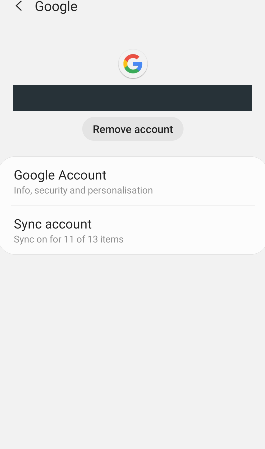
Это способ защитить вашу учетную запись и систему от всех угроз. Учетные данные вашей учетной записи могут быть доступны другим людям, или вы могли оставить свою учетную запись открытой на других устройствах. Если кто-то другой использует вашу учетную запись на своем телефоне, приложения могут загружаться автоматически, и в этом случае вам нужно будет отмечаться.
Если вы наблюдаете такую проблему с вашим мобильным устройством или вашей учетной записью, вам необходимо выйти из своей учетной записи со всех других устройств, а затем изменить пароль. Смена пароля сохранит учетную запись в безопасности, и вы будете знать только учетные данные.
Читайте также: 13 лучших приложений для чтения для Android и iOS, которые вы сможете использовать в 2021 году
6. Сброс к заводским настройкам
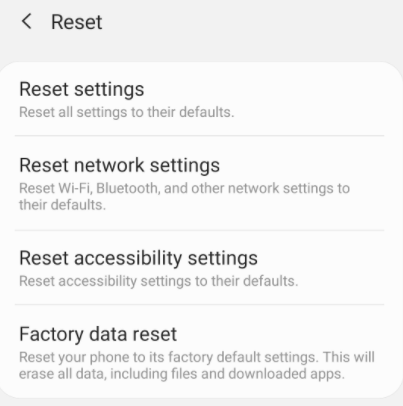
Наконец, если вы испробовали все вышеперечисленные методы и все еще не можете понять, как запретить Android автоматически устанавливать приложения, то этот шаг определенно вам поможет. Сброс к заводским настройкам удалит все данные из вашей системы и сделает ваш телефон таким, каким вы его получили после покупки.
Перед выполнением сброса к заводским настройкам мы рекомендуем вам сделать резервную копию ваших данных, так как все данные будут безвозвратно удалены. Когда вы выполняете процесс сброса, все настройки изменятся, даже настройка, из-за которой приложения устанавливаются автоматически.
Читайте также: 14 лучших офлайн-игр для Android 2021 года (без интернета)
Заключительные слова: как остановить автоматическую загрузку приложений в Android
Теперь, прочитав перечисленные выше методы, вы можете легко запретить Android автоматически устанавливать приложения. Вы можете проверить все изменения, внесенные вами в настройки, которые привели к автоматической загрузке. После определения настроек вы можете выбрать соответствующий метод и изменить настройки обратно на то, что они должны быть. Мы надеемся, что эта статья поможет вам остановить автоматические загрузки. Если у вас есть какие-либо вопросы, напишите их в разделе комментариев.
